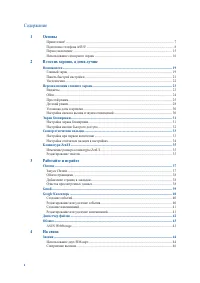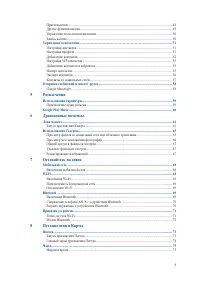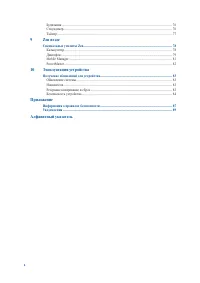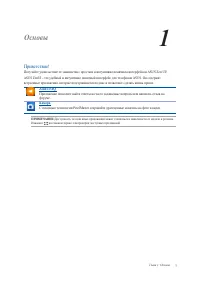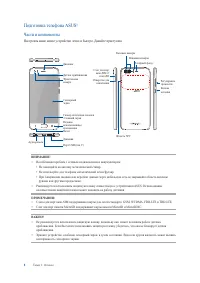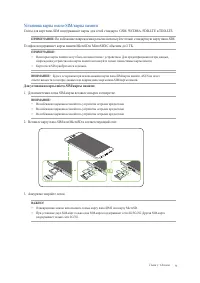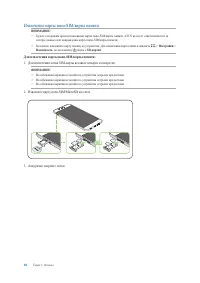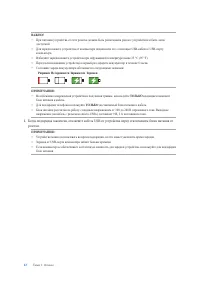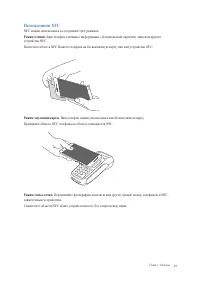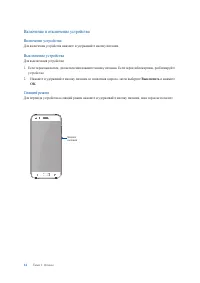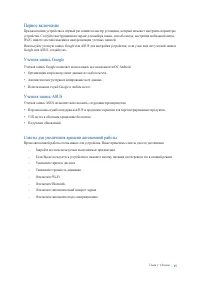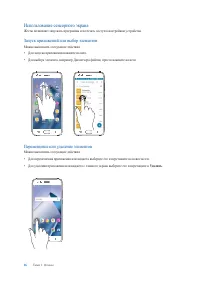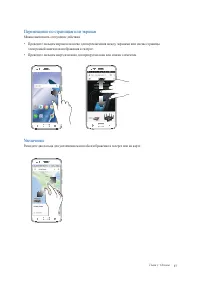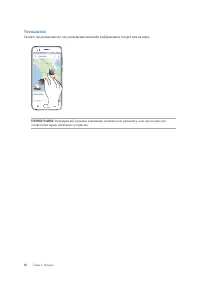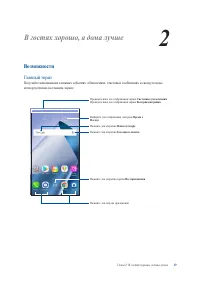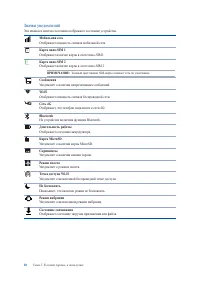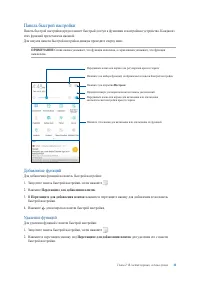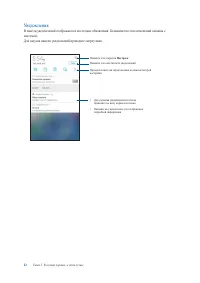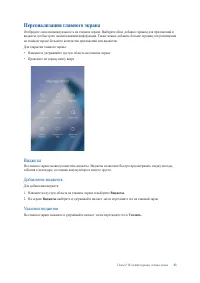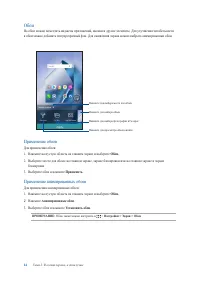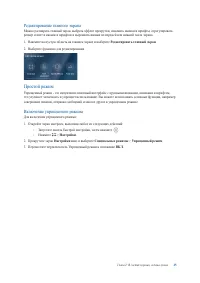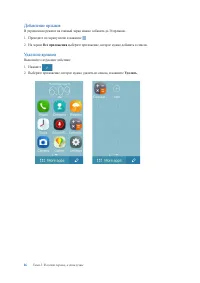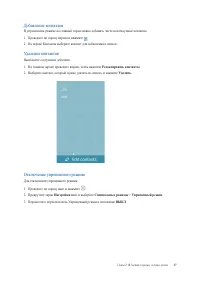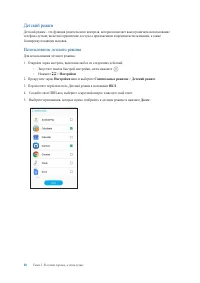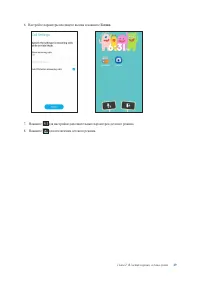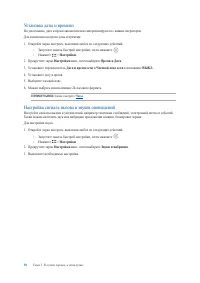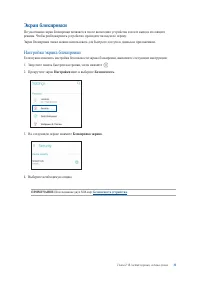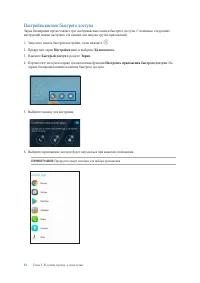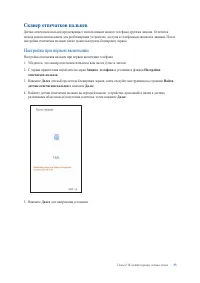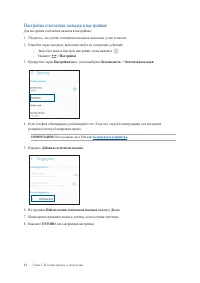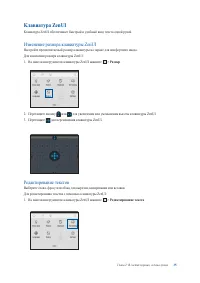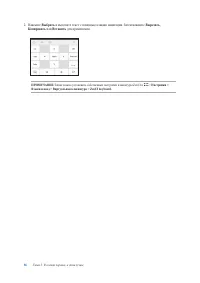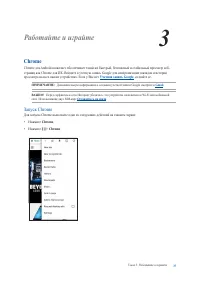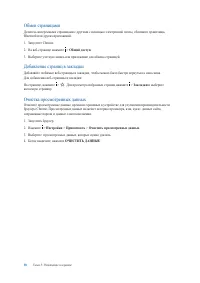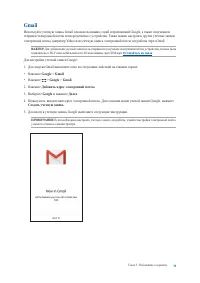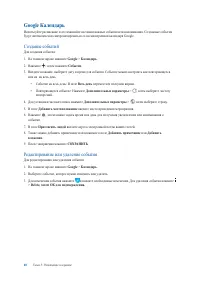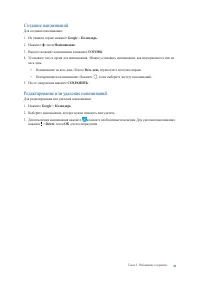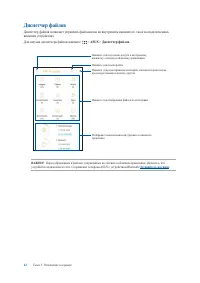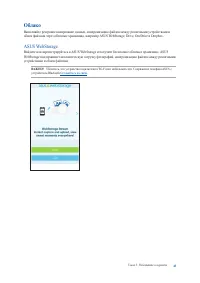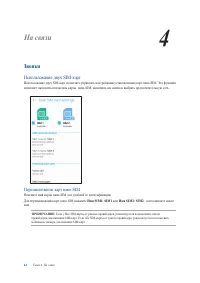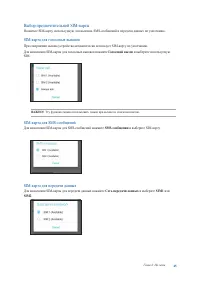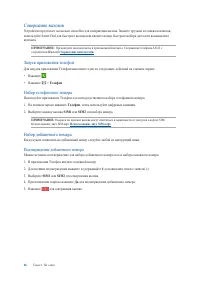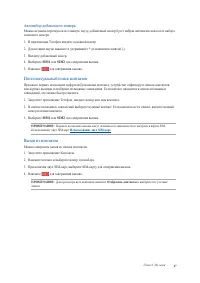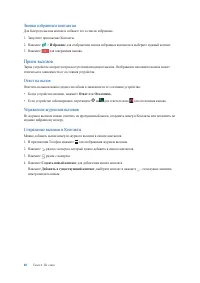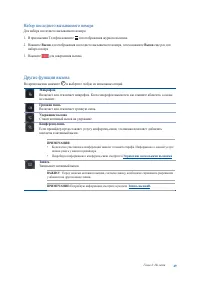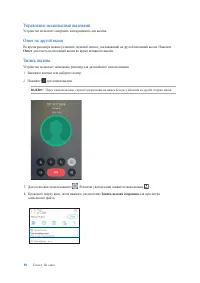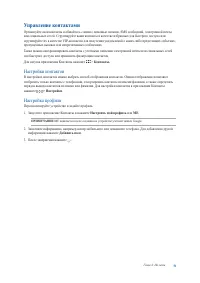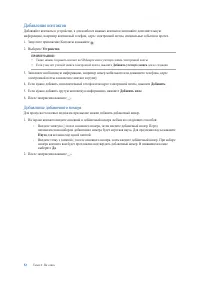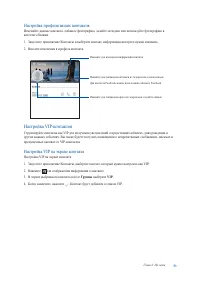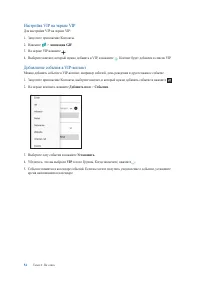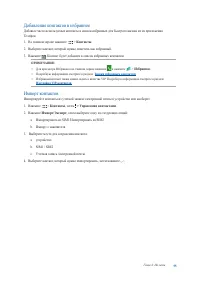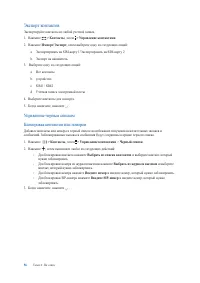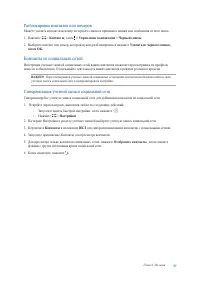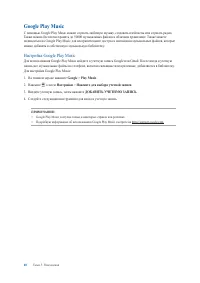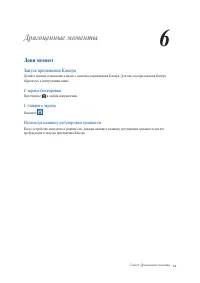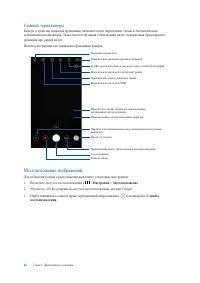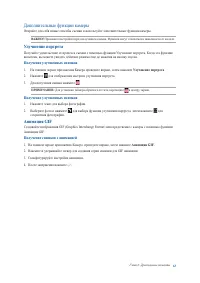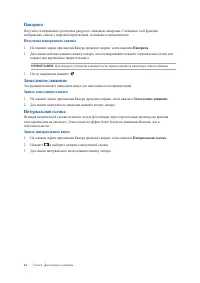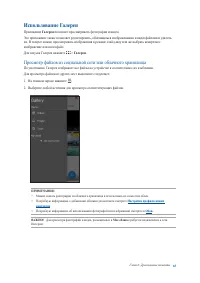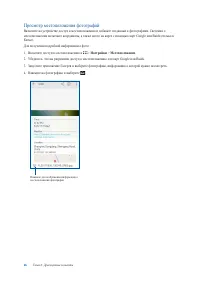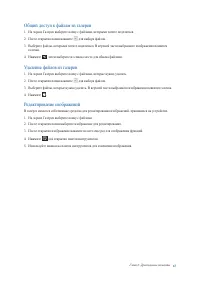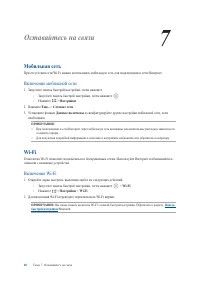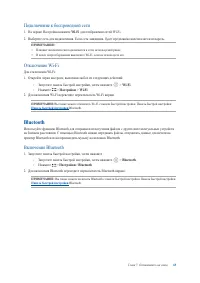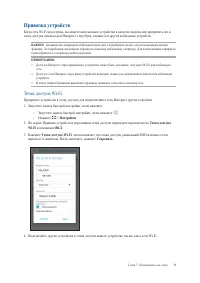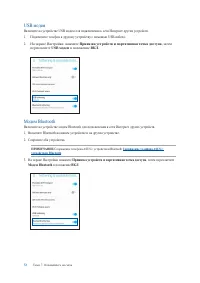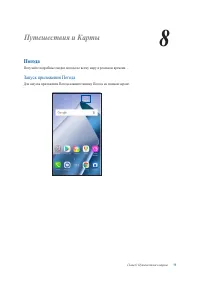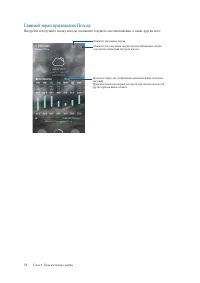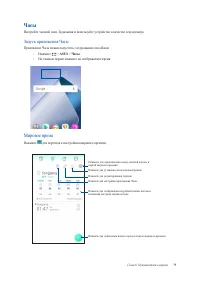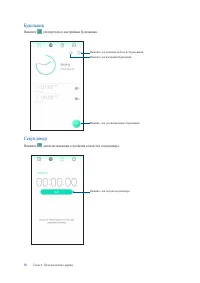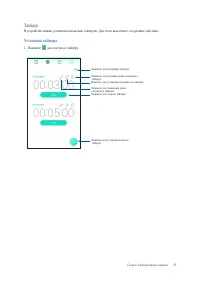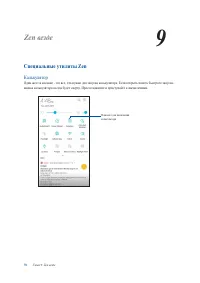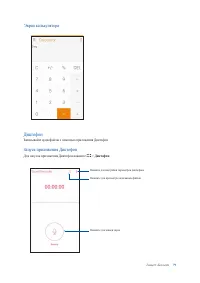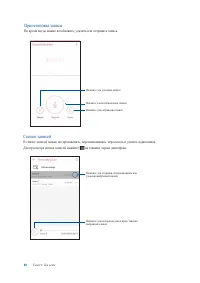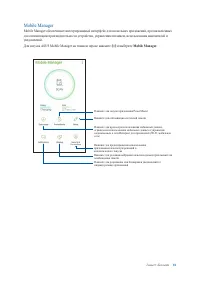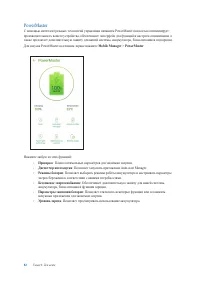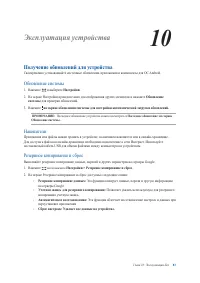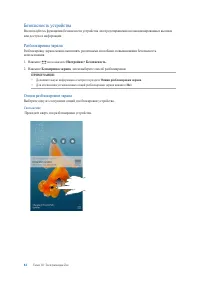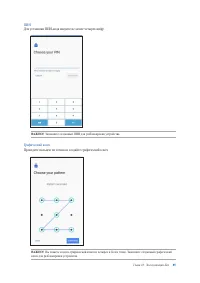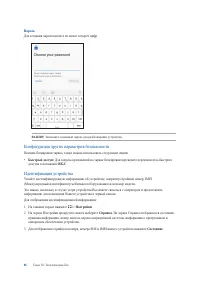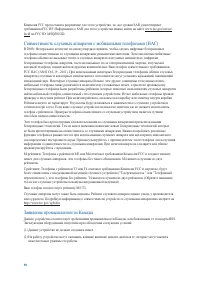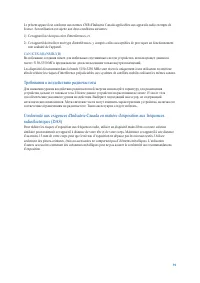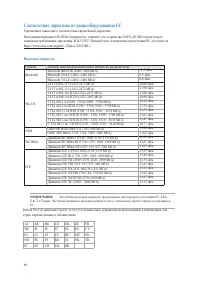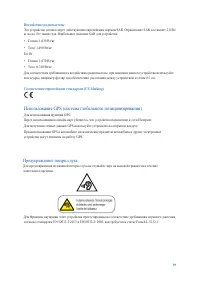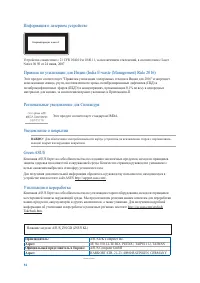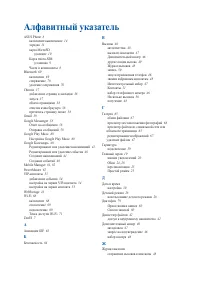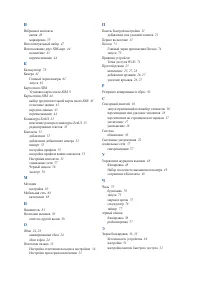Смартфоны ASUS ZenFone 4 Pro (ZS551KL) - инструкция пользователя по применению, эксплуатации и установке на русском языке. Мы надеемся, она поможет вам решить возникшие у вас вопросы при эксплуатации техники.
Если остались вопросы, задайте их в комментариях после инструкции.
"Загружаем инструкцию", означает, что нужно подождать пока файл загрузится и можно будет его читать онлайн. Некоторые инструкции очень большие и время их появления зависит от вашей скорости интернета.
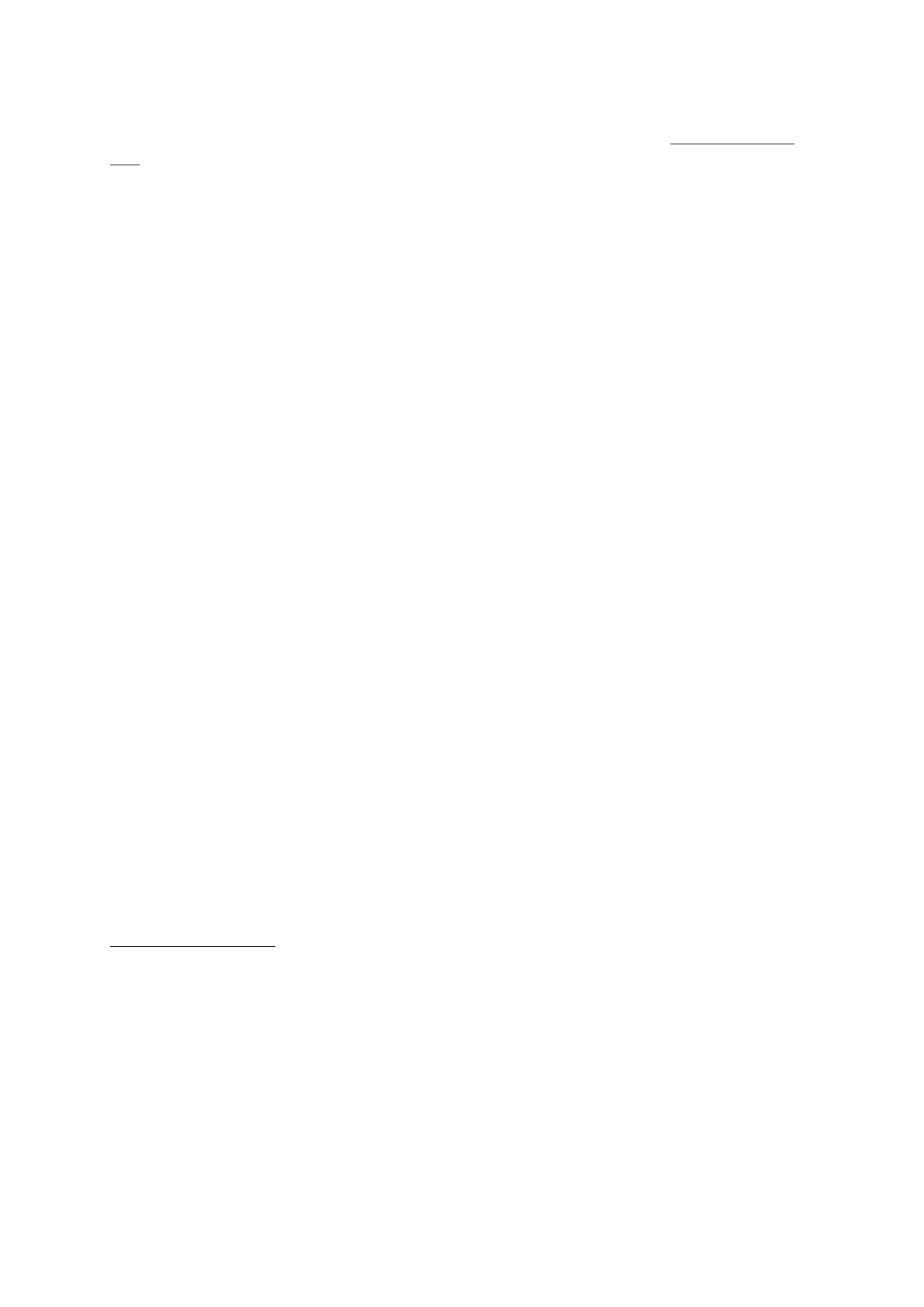
90
Комиссия FCC предоставила разрешение для этого устройства, т.к. все уровни SAR удовлетворяют
требованиям FCC RF. Информацию о SAR для этого устройства можно найти на сайте www.fcc.gov/oet/ea/
fccid по FCC ID: MSQZ01GD.
Совместимость слуховых аппаратов с мобильными телефонами (HAC)
В 2003г. Федеральное агентство по связи утвердило правила, чтобы сделать цифровые беспроводные
телефоны совместимыми со слуховыми аппаратами ушными имплантатами. Хотя аналоговые мобильные
телефоны обычно не вызывают помех в слуховых аппаратах или ушных имплантатах, цифровые
беспроводные телефоны, напротив, часто их вызывают из-за электромагнитной энергии, излучаемой
антенной телефона, подсветкой или другими компонентами. Ваш телефон совместимым с требованиями
FCC HAC (ANSI C63.19 - 2011). При использовании некоторых беспроводных телефонов вблизи слуховых
аппаратов (слуховые и кохлеарных имплантантов), пользователи могут услышать жужжащий, напевающий
или ноющий звук. Некоторые слуховые аппараты больше, чем другие, защищены от шумовых помех,
мобильные телефоны также различаются по количеству создаваемых помех. отрасли по производству
беспроводных телефонов были разработаны рейтинги, которые помогают пользователям слуховых аппаратов
найти мобильный телефон, совместимый с их слуховым устройством. Не все мобильные телефоны прошли
проверку и получили рейтинг. При наличии рейтинга, он нанесен на коробку или этикетку внутри коробки.
Рейтинги ничего не гарантирует. Результаты будут изменяться в зависимости от слухового устройства и
степени потери слуха. Если ваше слуховое устройство подвластно помехам, вы не сможете использовать
телефон с рейтингом. Проверка телефона совместимого со слуховым устройством является лучшим
способом оценки совместимости.
Этот телефон был протестирован для использования со слуховыми аппаратами при использовании
беспроводных технологий. Тем не менее возможно появление новых беспроводные технологий, которые
не были протестированы на совместимость со слуховыми аппаратами. Важно попробовать различные
функции телефона в разных местах при использовании слухового аппарата или кохлеарного имплантанта
для определения постороннего шума. Проконсультируйтесь с производителем этого телефона для получения
информации о совместимости со слуховыми аппаратами. При наличии вопросов о возврате или обмене
проконсультируйтесь с продавцом.
M-рейтинги: Телефоны с рейтингом M3 или M4 отвечают требованиям Комиссии FCC и создают меньше
помех для слуховых аппаратов, чем телефоны без такого обозначения. M4 является лучшим из двух
рейтингов.
T-рейтинги: Телефоны с рейтингом T3 или T4 отвечают требованиям Комиссии FCC и, вероятно, будут
более совместимы с индукционной катушкой слухового устройства ("T-переключатель " или "Телефонный
переключатель"), чем телефоны без рейтинга. Т4 является лучшим из двух рейтингов. (Обратите внимание,
что не все слуховые устройства оснащены индукционной катушкой)
Ваш телефон соответствует рейтингу M3/T3.
Слуховые аппараты могут также быть оценены. Рейтинг слухового аппарата можно узнать у производителя
или сурдолога. Подробную информацию о совместимости устройств со слуховыми аппаратами смотрите на
http://www.fcc.gov/cgb/dro.
Заявление промышленности Канады
Данное устройство соответствует требованиям промышленности Канады, освобожденным от стандарта RSS.
Эксплуатация оборудования допустима при соблюдении следующих условий:
(1) Данное устройство не должно создавать помех
(2) На работу устройства могут оказывать влияние внешние помехи, включая те, которые могут вызвать
нежелательные режимы его работы.
Содержание
- 3 Утилизация; ВНИМАНИЕ
- 4 Содержание
- 7 ZenUI FAQ
- 8 Подготовка телефона ASUS!; Части и компоненты
- 9 Для извлечения лотка SIM-карты вставьте штырек в отверстие.
- 11 Зарядка устройства
- 13 Использование NFC; NFC можно использовать в следующих трех режимах:; Режим чтения; : Ваш телефон можно использовать как бесконтактную карту.
- 14 Включение и отключение устройства; Включение устройства; Для включения устройства нажмите и удерживайте кнопку питания.; Выключение устройства; Выключить; и нажмите; OK; Спящий режим
- 15 Первое включение; Учетная запись Google; Закройте все неиспользуемые выполняемые приложения.
- 16 Использование сенсорного экрана; Запуск приложений или выбор элементов; Удалить
- 17 Перемещение по страницам или экранам; электронной книги или изображения в галерее.; Увеличение
- 18 Уменьшение
- 19 Возможности; Главный экран; непосредственно на главном экране.
- 20 Значки уведомлений
- 21 Панель быстрой настройки; Добавление функций; нажмите и перетащите иконку для добавления ее на панель; Удаление функций; Перетащите для добавления плиток; для удаления его с панели
- 22 Уведомления
- 23 Персонализация главного экрана; события в календаре, состояние аккумулятора и многое другое.; Добавление виджетов; Виджеты; Удаление виджетов
- 24 Применение обоев; Обои; Выберите обои и нажмите; Применение анимированных обоев; Обои; Выберите обои и нажмите; Установить обои
- 25 Редактирование главного экрана; Выберите функцию для редактирования.; Простой режим; Включение упрощенного режима; Запустите панель быстрой настройки, затем нажмите
- 26 Добавление ярлыков; Все приложения; выберите приложение, которое нужно добавить в список.; Удаление ярлыков; Выберите приложение, которое нужно удалить из списка, и нажмите
- 28 Детский режим; блокировку входящих вызовов.; Использование детского режима
- 29 Настройте параметры входящего вызова и нажмите; Готово; для настройки дополнительных параметров детского режима.
- 30 Установка даты и времени; Настройка сигнала вызова и звуков оповещений
- 31 Экран блокировки; Настройка экрана блокировки; Запустите панель быстрой настройки, затем нажмите; вниз и выберите; Безопасность; На следующем экране нажмите; Блокировка экрана
- 32 Настройка кнопок быстрого доступа
- 33 Сканер отпечатков пальцев; Настройка при первом включении; и установите флажок
- 34 Настройка отпечатков пальцев в настройках
- 35 Клавиатура ZenUI; Изменение размера клавиатуры ZenUI; Размер; Редактирование текстов; Редактирование текста
- 36 Выбрать; и выделите текст с помощью клавиш навигации. Затем нажмите; Вырезать; или; Вставить
- 37 Работайте и играйте; просмотра на всех ваших устройствах. Если у Вас нет; Запуск Chrome; Chrome
- 38 Обмен страницами; Выберите учетную запись или приложение для обмена страницей.; Добавление страниц в закладки; и выберите; Очистка просмотренных данных
- 40 Google Календарь; Создание событий
- 41 Создание напоминаний; Введите название напоминания и нажмите; Редактирование или удаление напоминаний
- 42 Диспетчер файлов; ASUS
- 43 Облако; ASUS WebStorage; устройствами и обмен файлами.
- 44 Звонки; Переименование карт nano-SIM
- 45 Выбор предпочтительной SIM-карты; SIM-карта для голосовых вызовов; Голосовой вызов; и выберите используемую; SIM-карта для передачи данных; Для назначения SIM-карты для передачи данных нажмите; Сеть передачи данных
- 46 Совершение вызовов; Запуск приложения телефон; Набор телефонного номера; Телефон; Набор добавочного номера; Подтверждение добавочного номера; Да
- 47 Автонабор добавочного номера; Интеллектуальный поиск контактов; Вызов из контактов
- 48 Звонки избранным контактам; Избранное; Прием вызовов; Ответ на вызов; Ответ; Управление журналом вызовов; Создать новый контакт
- 49 Набор последнего вызываемого номера; Другие функции вызова
- 50 Устройство позволяет совершать или принимать два вызова.; Ответ на другой вызов; для ответа на входящий вызов во время активного вызова.; Запись вызова; Запись вызова сохранена; для просмотра
- 51 Настройки контактов; нажмите; Настройка профиля; Настроить мой профиль; ME; информации нажмите; Добавить поле
- 52 Добавление контактов; Устройство; электронной почты и поместите контакт в группу; Добавить; Если нужно добавить другую контактную информацию, нажмите; Добавление добавочного номера; Пауза; для вставки еще одной запятой.; После завершения нажмите
- 53 Настройка профиля ваших контактов; Настройка VIP-контактов; Настройка VIP на экране контакта; Группы; выберите; VIP
- 54 Настройка VIP на экране VIP; Анимация GIF; Добавление события в VIP-контакт; Выберите дату события и нажмите; Установить; время напоминания в календаре.
- 55 Добавление контактов в избранное; Импорт контактов; Контакты; , затем выберите одну из следующих опций:
- 56 Экспорт контактов; Управление черным списком
- 57 Разблокировка контактов или номеров; Контакты из социальных сетей; Синхронизация учетной записи социальной сети
- 58 Отправка сообщений и многое другое; Google Messenger; Отправка сообщений; , затем выберите контакт, которому нужно отправить сообщение.; Ответ на сообщения; Сообщение
- 59 Использование гарнитуры; Подключение аудио-разъема
- 60 Google Play Music; можно добавить в собственную музыкальную библиотеку.; Настройка Google Play Music; Google; Введите учетную запись, затем нажмите; ДОБАВИТЬ УЧЕТНУЮ ЗАПИСЬ; Следуйте следующим инструкциям для входа в учетную запись.
- 61 Драгоценные моменты; Лови момент; Запуск приложения Камера; обратитесь к инструкциям ниже.; С экрана блокировки; Перетащите в любом направлении.; С главного экрана; Используя клавишу регулировки громкости; пробуждения и запуска приложения Камера
- 62 Главный экран камеры; Местоположение изображений; и активируйте; Службы
- 63 Дополнительные функции камеры; Получение улучшенных снимков; Получение улучшенных снимков; сохранения фотографии.; Получение снимков с анимацией
- 64 Получение панорамного снимка; Панорама; Замедленное движение; Замедленное движение; Для записи замедленного движения нажмите кнопку затвора.; Интервальная съемка; Запись интервального видео; и выберите интервал замедленной съемки.
- 65 Использование Галереи; Приложение; позволяет просматривать фотографии и видео.; Галерея; Просмотр файлов из социальной сети или облачного хранилища
- 66 Просмотр местоположения фотографий
- 67 Общий доступ к файлам из галереи; Нажмите , затем выберите из списка место для обмена файлами.; Удаление файлов из галереи; для открытия панели инструментов.
- 68 Мобильная сеть; Включение мобильной сети
- 69 Подключение к беспроводной сети; На экране Настройка нажмите; Включение Bluetooth; Bluetooth
- 70 Сопряжение телефона ASUS с устройством Bluetooth; для отображения всех доступных устройств.; Обновить; для поиска устройств Bluetooth.; Сопряжение; Разрыв сопряжения с устройством Bluetooth; устройства Bluetooth, которое нужно отключить, затем; Забыть
- 71 Привязка устройств; в положение; ВКЛ; , затем назначьте для точки доступа уникальный SSID или имя сети и; Сохранить
- 72 Модем Bluetooth; На экране Настройки нажмите; USB модем; переключите
- 73 Путешествия и Карты; Погода; Запуск приложения Погода
- 74 Главный экран приложения Погода
- 75 Мировое время; Нажмите для перехода к настройкам мирового времени.; Запуск приложения Часы; Приложение Часы можно запустить следующими способами:; На главном экране нажмите на отображаемое время.
- 77 Таймер; Установка таймера
- 78 Специальные утилиты Zen; Калькулятор; Zen везде
- 79 Экран калькулятора; Записывайте аудиофайлы с помощью приложения Диктофон.; Запуск приложения Диктофон; Для запуска приложения Диктофон нажмите >; Диктофон
- 80 Приостановка записи; Во время паузы можно возобновить, удалить или сохранить запись.; Список записей
- 81 Mobile Manager
- 82 PowerMaster
- 83 Получение обновлений для устройства; Обновление системы; Накопители; Эксплуатация устройства
- 84 или доступа к информации.; Разблокировка экрана; Настройки > Безопасность; Опции разблокировки экрана; Выберите одну из следующих опций для блокировки устройства.
- 85 ПИН; Графический ключ
- 86 Пароль; Для создания пароля введите не менее четырех цифр.; Конфигурация других параметров безопасности; доступа в положение; Идентификация устройства; На экране Настройки прокрутите вниз и выберите; Справка; . На экране Справка отображается состояние,; Состояние
- 87 Информация о правилах безопасности; ZenFone Care; Аккумулятор; или повреждению устройства.; Зарядное устройство
- 88 Извлекайте его, держась за само зарядное устройство.; Предупреждение
- 89 Удостоверение Федеральной комиссии по связи США
- 90 нежелательные режимы его работы.
- 91 Требования к воздействию радиочастоты
- 92 Соответствие директиве по радиооборудованию ЕС; Выходная мощность
- 93 Предупреждение потери слуха; Использование GPS (система глобального позиционирования); устройства могут повлиять на работу GPS.
- 94 Региональные уведомление для Сингапура; Этот продукт соответствует стандартам IMDA.; Уведомление о покрытии; Green ASUS; ASUSTeK Computer Inc.; Официальный представитель в Европе:; ASUS Computer GmbH; Информация о лазерном устройстве
- 95 Алфавитный указатель